
Michael Cain
0
1834
281
 La portabilidad de las cámaras de los teléfonos celulares nos facilita la toma de muchas fotos en casi cualquier lugar que queramos. El hecho de que estas cámaras sean pequeñas con menos funciones que las cámaras SLR digitales tradicionales de apuntar y disparar no significa que no pueda tomar excelentes fotos. 10 consejos para tomar mejores fotos digitales con la cámara de su teléfono 10 consejos para tomar mejores fotos digitales Con la cámara de tu teléfono .
La portabilidad de las cámaras de los teléfonos celulares nos facilita la toma de muchas fotos en casi cualquier lugar que queramos. El hecho de que estas cámaras sean pequeñas con menos funciones que las cámaras SLR digitales tradicionales de apuntar y disparar no significa que no pueda tomar excelentes fotos. 10 consejos para tomar mejores fotos digitales con la cámara de su teléfono 10 consejos para tomar mejores fotos digitales Con la cámara de tu teléfono .
Pero, ¿qué pasa si desea imprimir fotos de cámaras celulares pequeñas? Si está grabando con, digamos, una cámara de iPhone de baja resolución de 2 megapíxeles, no podrá imprimir impresiones de calidad 4 × 6. Pero si el tamaño no es un factor, aún puede imprimir estas fotos de baja resolución usando iPhoto.
Este artículo explica cómo crear un libro de iPhoto con solo fotos de baja resolución, y un libro similar con imágenes de alta y baja resolución..
Crear un álbum de fotos de baja resolución
Paso 1: selecciona fotos
En iPhoto, seleccione 20-25 fotos de baja resolución en su biblioteca de iPhoto que desee poner en su álbum de fotos.
Para determinar el tamaño de resolución de una imagen, selecciónela y luego haga clic en Informacion botón en la parte inferior izquierda de iPhoto. Una imagen de baja resolución, tomada con, por ejemplo, un iPhone 3G tendrá un tamaño de 1600 x 1200 o menor. El tamaño del archivo en sí puede ser inferior a 600 KB.
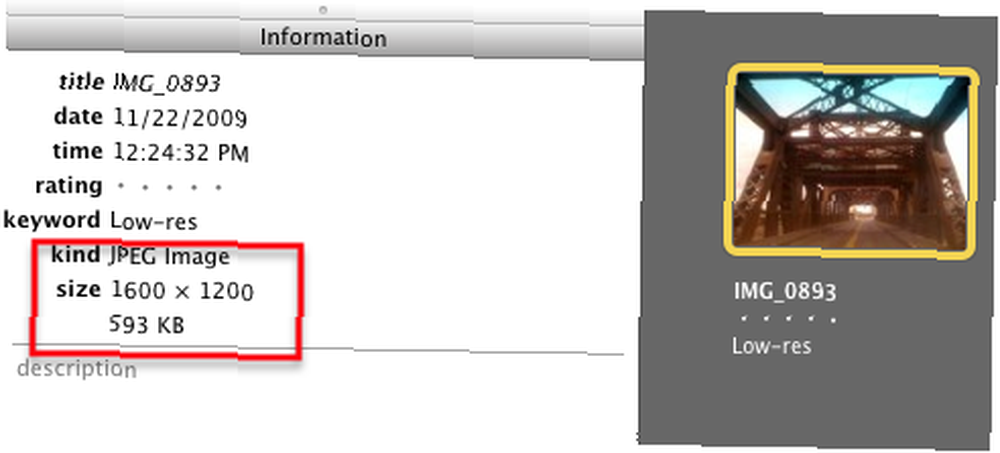
Paso 2: Seleccione el tipo de libro
Ahora seleccione su álbum / carpeta de imágenes de baja resolución, y luego seleccione el Recuerdos> Libro botón en iPhoto”˜barra de herramientas.
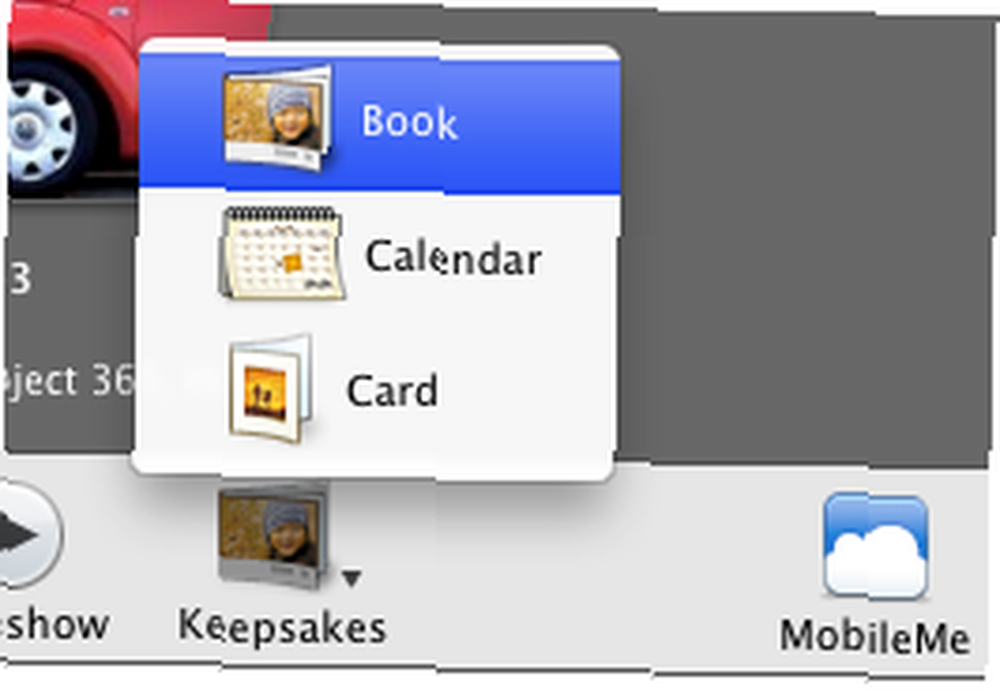
En la paleta desplegable, seleccione uno de los Tipos de libros (Libro ilustrado, por ejemplo) y seleccione el 3½ x 2â… ?? tamaño libro El tamaño de este libro puede aceptar fotos de baja resolución. Recibirá una señal de advertencia si, por algún motivo, una foto es demasiado pequeña para imprimir. Más sobre eso más tarde.
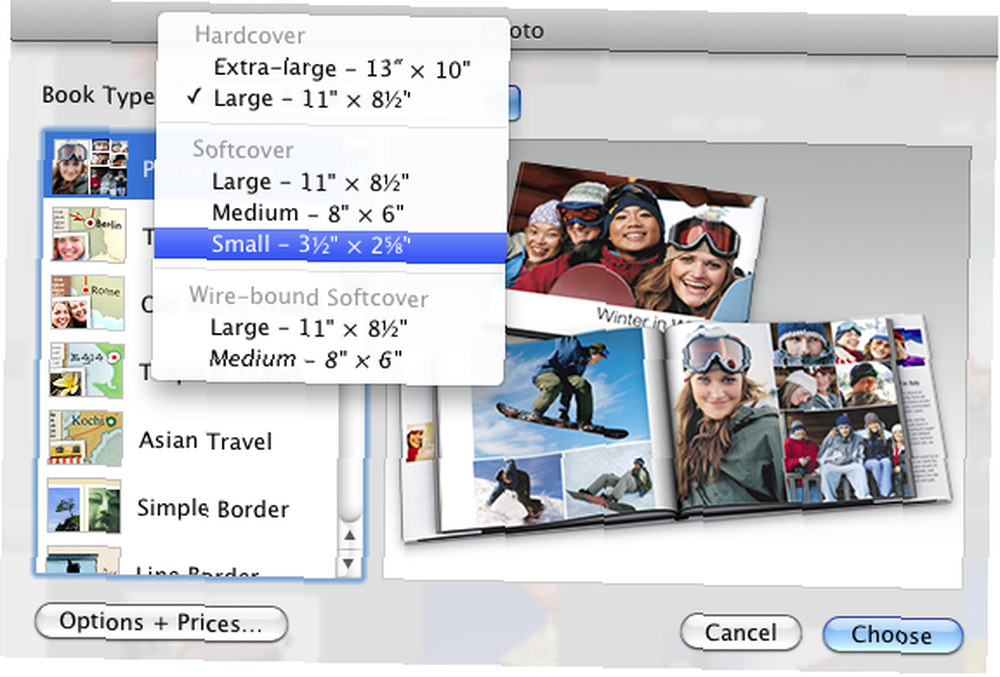
Cuando se abra el editor de diseño, seleccione una imagen para la portada y luego personalice el título (haga clic en el área del título para cambiarlo).
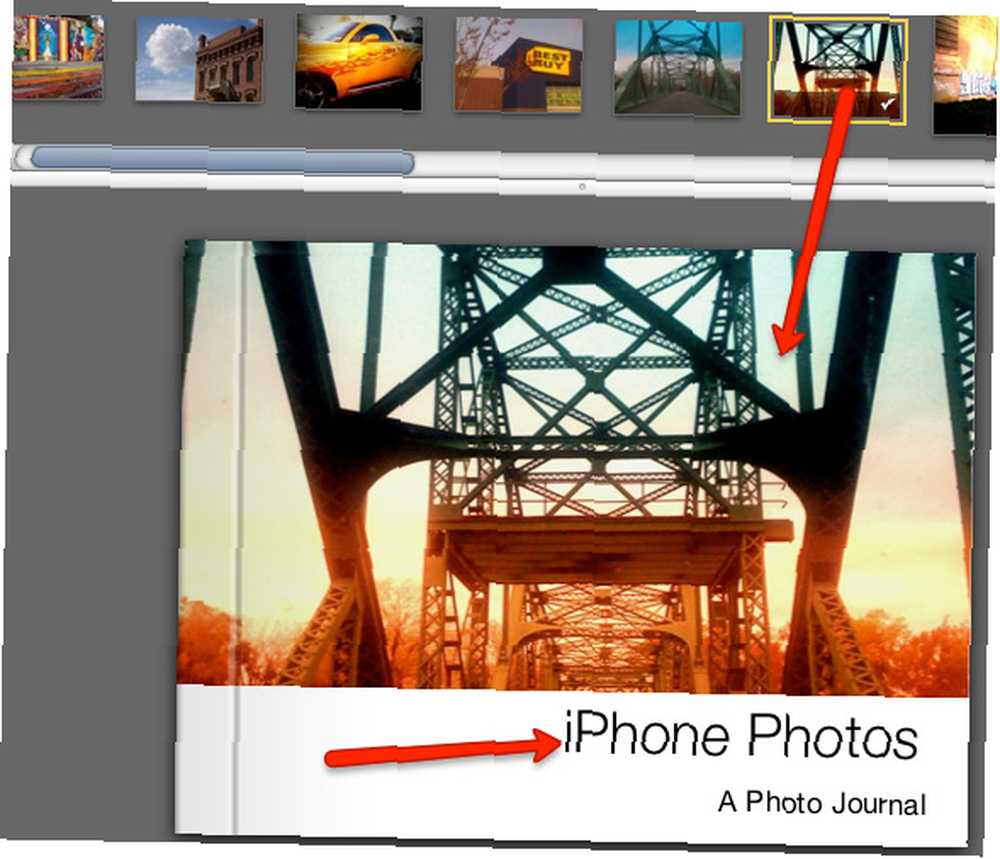
Paso 3: páginas de diseño
A continuación, comience a agregar fotos a sus páginas. yo"¿Por defecto, el diseño de las páginas puede estar configurado en vertical u horizontal. Pero puede cambiar eso seleccionando el Diseño botón en la barra de herramientas. Con el álbum pequeño, solo puedes usar hasta dos fotos por página. Si desea dos fotos en una página, seleccione Botón de diseño> Dos.
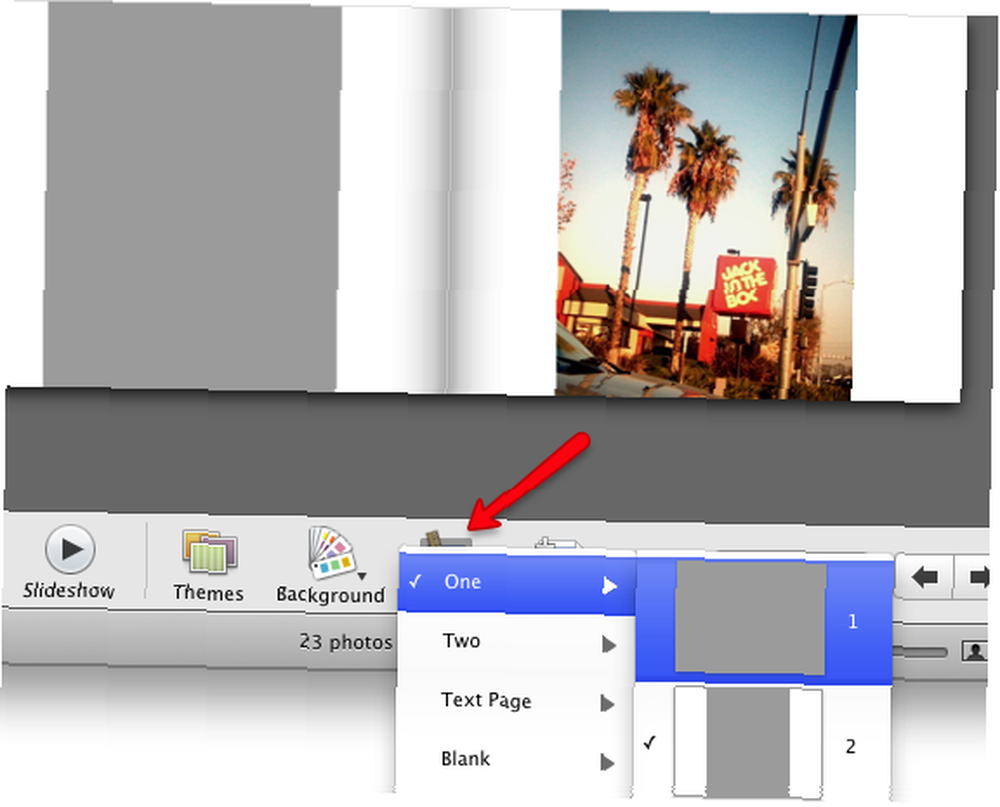
Si lo desea, puede hacer que iPhoto llene automáticamente sus páginas seleccionando el botón de flecha y luego Autocompletar en la barra de herramientas.
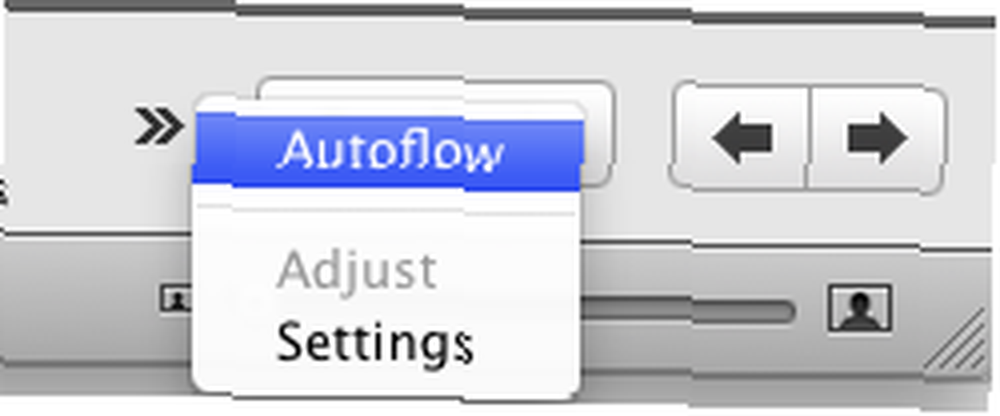
Una vez que haya presentado su álbum, haga clic en el Comprar libro botón para iniciar el proceso de impresión de su álbum. Si tiene su propio papel fotográfico, puede imprimir su diseño en su propia impresora.
Crear un libro de mayor tamaño
Si desea crear un libro de mayor tamaño, deberá incluir fotos de baja y alta resolución. Después de hacer sus selecciones, siga los pasos anteriores y elija un libro de tipos de mayor tamaño..
iPhoto estampará cada foto que tenga una resolución demasiado pequeña para el diseño de la página.
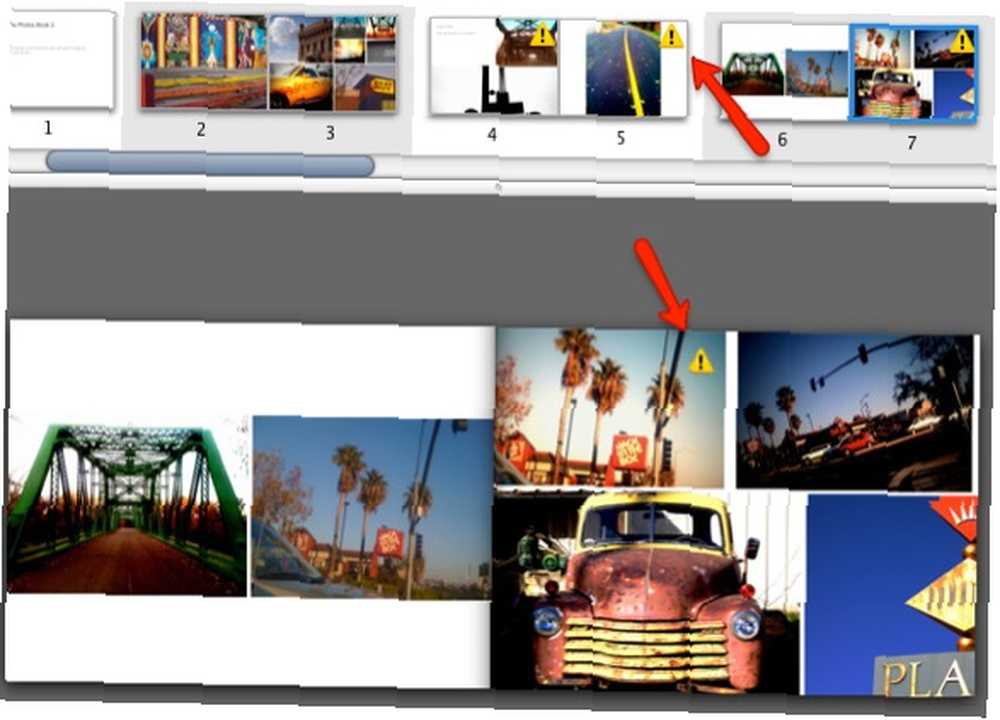
Para abordar las limitaciones de baja resolución, elija un diseño que permita una combinación de sus fotos de baja y alta resolución.
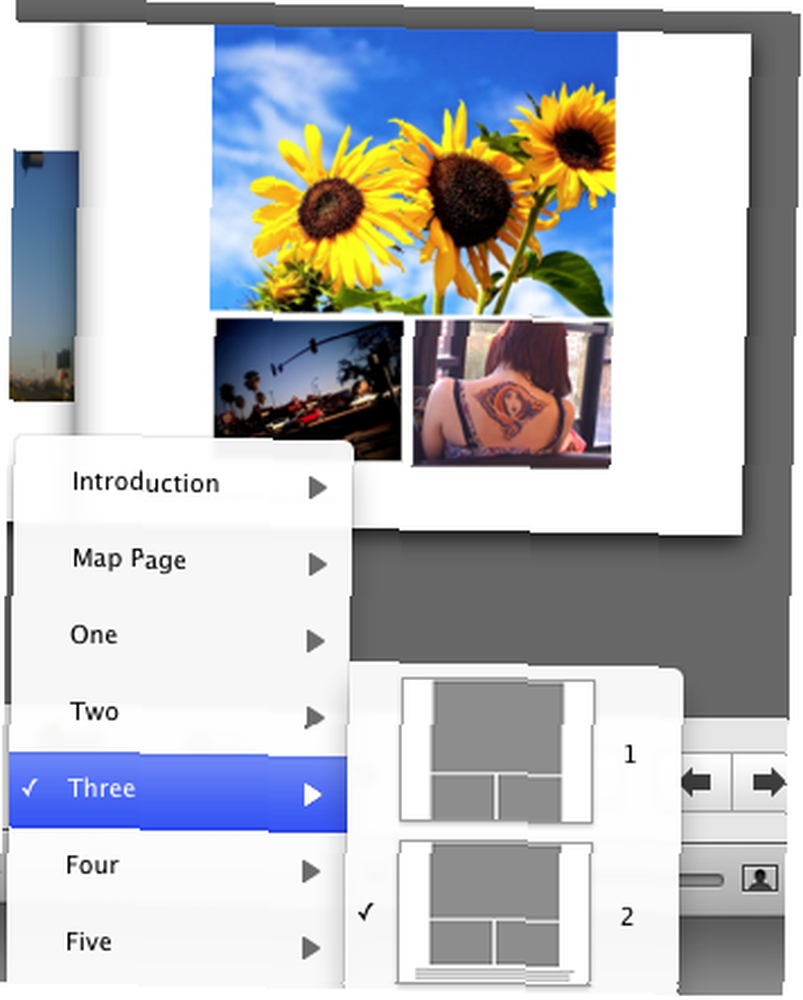
Si intenta esto, háganos saber cómo resultó para usted. Y si está interesado en otras ideas para crear libros de iPhoto, consulte este artículo de MUO Cómo crear regalos de cumpleaños especiales fácilmente con iPhoto [Mac] Cómo crear regalos de cumpleaños especiales fácilmente con iPhoto [Mac] .











